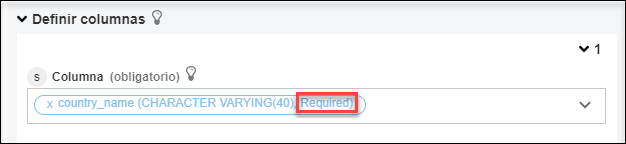Actualizar filas
Utilice la acción Actualizar filas para actualizar las filas de la base de datos.
Realice los siguientes pasos para utilizar la acción Actualizar filas en el flujo de trabajo:
1. Arrastre la acción Actualizar filas de SQL Connector al lienzo, coloque el puntero sobre la acción y, a continuación, pulse en  o pulse dos veces en la acción. Se abre la ventana Actualizar filas.
o pulse dos veces en la acción. Se abre la ventana Actualizar filas.
2. Si fuera necesario, modifique el valor de Rótulo. Por defecto, el nombre de rótulo es igual que el nombre de acción.
3. Para añadir un tipo de conector de SQL, consulte Tipos de conector de SQL soportados.
Si se ha añadido previamente un tipo de conector, seleccione el valor de Tipo de conector apropiado y, en Nombre de conector, seleccione el conector.
4. Pulse en Probar para validar el conector.
5. Pulse en Asignar conector para ejecutar la acción mediante un conector que sea diferente del que se utiliza para rellenar los campos de entrada. En el campo Conector de tiempo de ejecución, proporcione un nombre de conector de SQL válido. Para obtener más información sobre la opción Asignar conector, consulte el tema sobre el uso de la asignación del conector.
6. En la lista Tabla, seleccione la tabla de base de datos adecuada en la que desea actualizar las filas.
Se pueden actualizar varias filas a la vez.
7. En la lista Utilización de la cláusula Where, realice una de las siguientes acciones:
◦ Elija Selección para proporcionar entradas para los campos individuales que aparecen en el formulario.
Si se elige Selección en la lista Utilización de la cláusula Where | ||
|---|---|---|
a. En el grupo Where, en la lista Unir cláusulas por, seleccione una de las siguientes opciones: ◦ Y: todas las condiciones que se especifican en el grupo Atributos deben devolver true. ◦ O: cualquiera de las condiciones especificadas en el grupo Atributos debe devolver true.
b. En el grupo Atributos, pulse en Añadir y realice lo siguiente: a. En la lista Atributo, seleccione la columna que desea filtrar. b. En la lista Operador, seleccione el operador condicional adecuado. c. En el campo Valor, introduzca el valor de la columna para el filtro. Pulse en Añadir para añadir varias columnas. Pulse en Si se añaden los mismos atributos y se selecciona Y en la lista Unir cláusulas por, los atributos se unen mediante el operador O. |
O
Si se elige Consulta en la lista Utilización de la cláusula Where | ||
|---|---|---|
En el campo Cláusula Where, introduzca todas las entradas necesarias en el siguiente formato de consulta SQL: column1 = 'text value' AND column2 >= 13
|
8. Seleccione Formulario para proporcionar entradas para los campos de entrada individuales que se muestran en el formulario o seleccione Asignar JSON para especificar un único JSON con todas las entradas necesarias.
Si se elige Formulario | ||
|---|---|---|
En el grupo Definir columnas, realice lo siguiente: a. En la lista Columna, seleccione la columna en la que desea añadir un valor para la fila que se ha actualizado.
b. En el campo Valor, introduzca el valor que desea añadir en la columna seleccionada. Si la columna tiene un valor existente y desea quitar el valor de esa columna, especifique el campo Valor como <NULL>. Pulse en Añadir para añadir varias columnas. Pulse en |
O
Si se elige Asignar JSON |
|---|
En el campo Definir columnas, introduzca todas las entradas necesarias en el formato [{"column":"string", "value":"string"}]. |
9. Pulse en Terminado.
Esquema de salida
El esquema de salida de la acción Actualizar filas devuelve una cadena de mensaje y un recuento con el número de filas que se han actualizado.